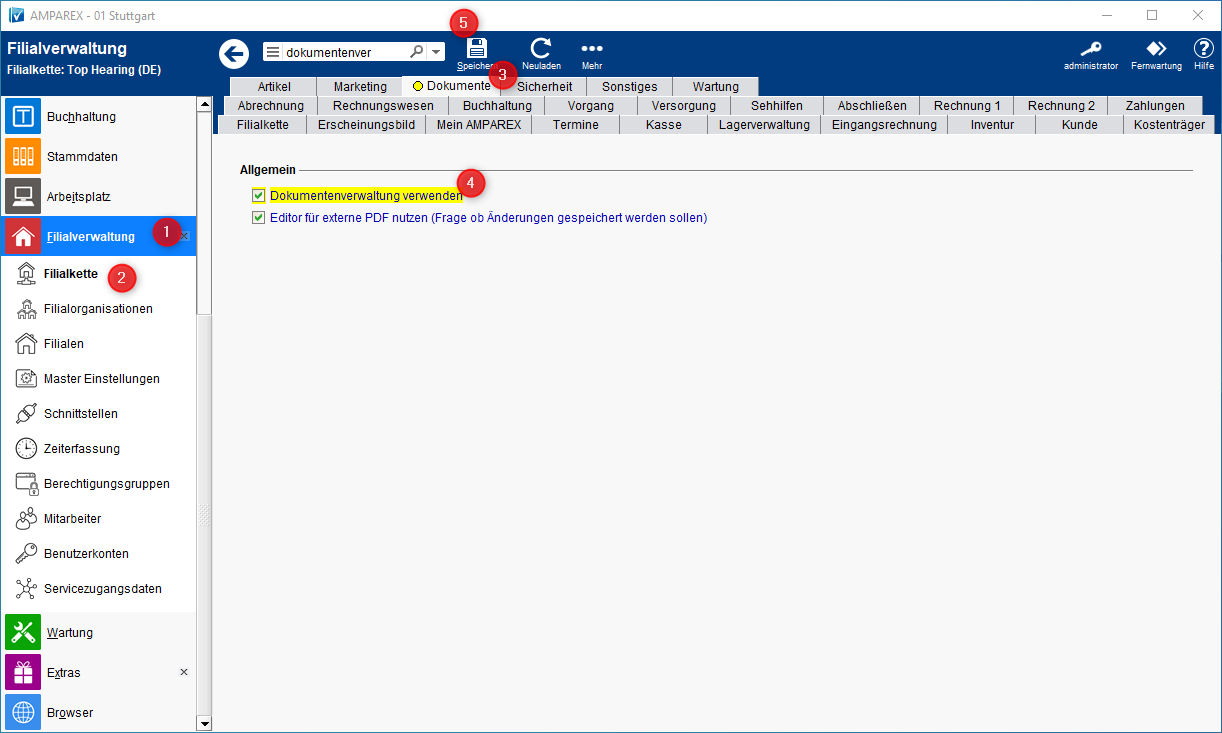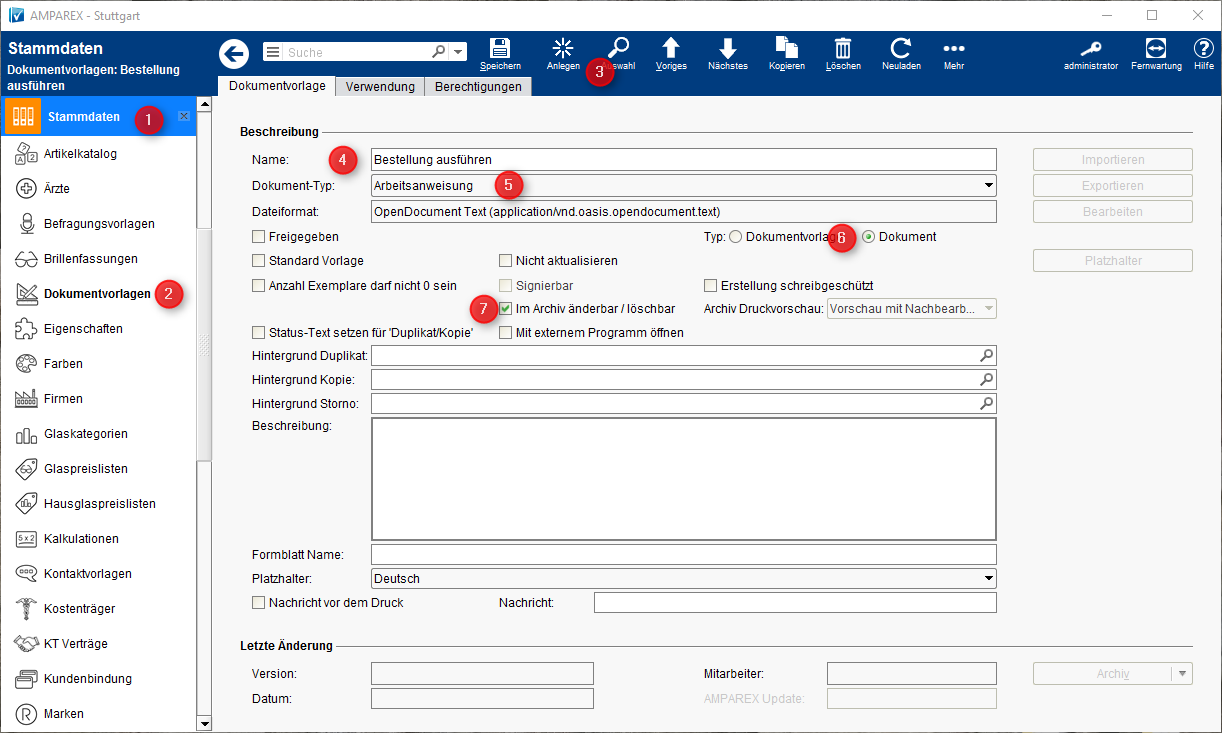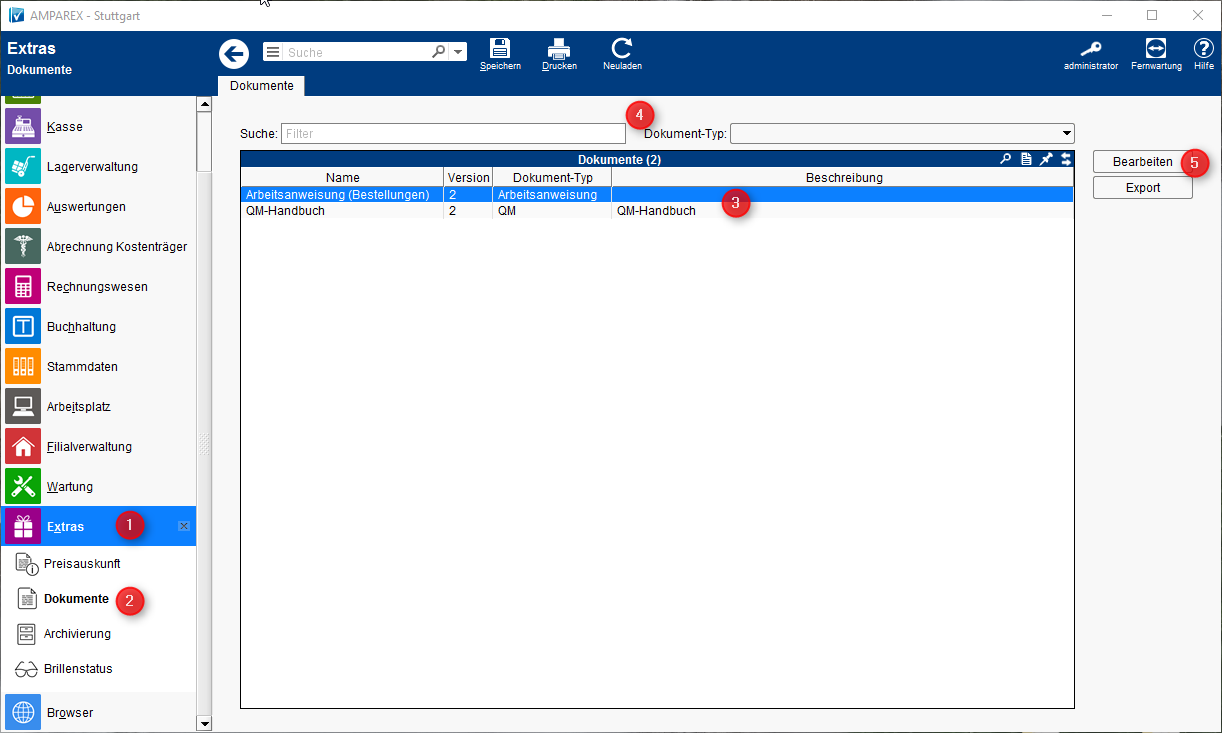In AMPAREX können LibreOffice Dokumente für Mitarbeiter zur Einsicht bzw. zur Bearbeitung unter → Extras → Dokumente freigegeben werden. Diese Dokumente können z. B. QM, Arbeitsanweisungen etc. sein.
(LEERZEILE NICHT LÖSCHEN)
Schritt für Schritt
AMPAREX unterscheidet nach zwei Arten von Dokumenten:
|
Um Dokumente unter Extras anzeigen zu lassen, gehen Sie wie folgt vor:
Unter → Extras → Dokumente werden ausschließlich LibreOffice Dokument angezeigt. Um das nachträgliche Bearbeiten des Dokumentes zu erlauben bzw. nicht zu erlauben, verwenden Sie die Option 'Archiv Druckvorschau' an der Dokumentvorlage (siehe auch → Dokumentvorlagen (Stammdaten) → 'Vorschau schreibgeschützt' bzw. 'Vorschau mit Nachbearbeitung). |
| Beschreibung | ||
|---|---|---|
| Schritte(01) Aktivieren Sie in der Filialverwaltung (1) der Filialkette (2) im Reiter 'Dokumente' (3) die Option 'Dokumentverwaltung verwenden' (4). (02) Speichern (5) Sie die Änderung und starten AMPAREX neu. | |
| SchritteSoll zwischen den Dokumenten nicht nur namentlich unterschieden werden, sondern auch zwischen den Dokument-Typen, um diese z. B. filtern zu können - z. B. Arbeitsanweisung, QM, etc., müssen diese als Eigenschaften angelegt werden.
| |
| Schritte(01) Wechseln Sie in den Stammdaten (1) zu den Dokumentvorlagen (2) und legen (3) Sie ein neues Dokument an. (02) Der Name (4) ist frei wählbar, z. B. 'Bestellung ausführen'. (03) Als Dokument-Typ (5) wählen Sie den zuvor erstellten Dokument-Typ aus (z. B. Arbeitsanweisung). (04) Darunter wählen Sie den Typ 'Dokument' (6) aus. (05) Das Dokument kann von jedem weiter bearbeitet werden, wenn die Option 'Im Archiv änderbar' (7) aktiviert wurde. (06) Dabei kann das Dokument nicht nur unter Extras → Dokumente, geöffnet und gelesen, sondern auch bearbeitet werden.
| |
| SchritteAb sofort tauchen unter Extras (1) die Dokumente (2) mit allen erstellten (3) Dokumenten auf.
|
(LEERZEILE NICHT LÖSCHEN)
Siehe auch ...
(LEERZEILE NICHT LÖSCHEN)